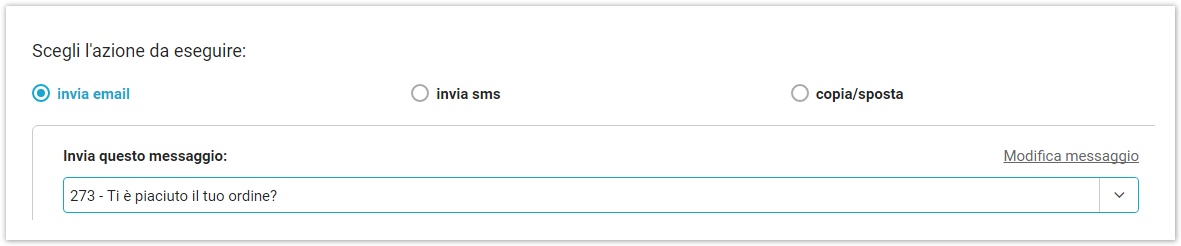Per creare un nuovo filtro devi definire una o più condizioni che devono verificarsi quando il filtro viene applicato.
- tutte le condizioni di un filtro per attività si basano sugli eventi scatenati dai destinatari (o la mancanza degli stessi)
- puoi unire condizioni multiple utilizzando gli operatori booleani AND e OR (vedi le Istruzioni per l'uso dei filtri)
- il campo Link può essere utilizzato per solo quando l'azione selezionata è Hanno cliccato nel e specifica il link de quale si vuol vedere le attività
Le attività sono divise per email ed sms:
- Hanno o non hanno letto
- Hanno o non hanno cliccato
- Data di iscrizione o cancellazione
- A cui è stato inviato un messaggio negli ultimi 15 giorni
- A cui è stato inviato con successo un messaggio negli ultimi 15 giorni
- A cui non è stato inviato un messaggio negli ultimi 4/7/15 giorni
- Non hanno ricevuto (a causa di un errore Hard Bounce o non Hard Bounce)
- Hanno fatto
- almeno un'azione
- meno di 5 azioni
- meno di 10 azioni
- 10 o più 10 azioni
- Ha generato un errore Soft Bounce (per un approfondimento sulle varie tipologie Soft Bounce clicca qui)
SMS
- Hanno ricevuto o non hanno ricevuto l'SMS di benvenuto
- A cui è stato inviato / è stato inviato con successo / non è stato inviato l'SMS selezionato negli ultimi 15 giorni
- Non hanno ricevuto un SMS
- Non hanno ricevuto un SMS (Expired / Rejected)
Il menù a tendina dei Messaggi contiene sia l'elenco completo dei messaggi inviati sia la possibilità di selezionare Tutti.
Puoi inoltre scegliere di considerare solo le azioni fatte dai destinatari su dei messaggi che contengono dei Tag precisi. Questo è uno strumento importante per esempio per valutare il loro interesse rispetto a delle campagne specifiche (magari sono interessati a messaggi che contengono il tag "Auto" e quindi potresti inviare loro una promozione specifica per gli appassionati di macchine)
I campi delle date ti permettono di specificare un periodo in cui si deve essere verificata la condizione selezionata. Puoi scegliere se impostare il tuo filtro per un periodo precisamente definito usando l'opzione “date” o se renderlo sempre attivo impostando un periodo di giorni a ritroso usando l'opzione “periodo”. Per esempio: un filtro in modalità “data” attivo fra il 01/01/2013 e il 31/01/2013 ti permetterà di filtrare solo i destinatari che hanno compiuto una qualche attività a gennaio 2013. Un filtro in modalità “periodo” attivo negli ultimi 30 giorni ti permetterà di intercettare sempre gli utenti che hanno compiuto una qualche azione negli ultimi 30 giorni a ritroso rispetto al momento in cui userai il filtro.
Nell'esempio qui di seguito decidi che vuoi ricontattare con un messaggio di riattivazione dei destinatari che, pur essendosi iscritti tra Gennaio e Aprile, non che non hanno aperto nessun messaggio che gli hai mandato tra Aprile e Giugno e quindi crei un filtro con i seguenti criteri:
- Azioni: Non hanno letto il
- Messaggio: Tutti
- Dal: 1 Aprile
- Al: 30 Giugno
AND
- Azioni: Data di iscrizione
- Messaggio: rimane vuoto
- Dal: 1 Gennaio
- Al: 31 Marzo
Link e link tracking code
Quando si inserisce una URL nel campo URL, il sistema esegue un controllo per determinare se il destinatario ha cliccato o non ha cliccato su di essa. Questo significa che ci sarà una corrispondenza anche se il link contiene un tracking code, ma non c'è bisogno che tu inserisca il tracking code nel filtro. Per esempio, se il link nell'email fosse: "http://www.myCompany.com?utm_source=email", ma tu inserisci solo: "http://www.myCompany.com" nel campo URL, ci sarà comunque corrispondenza.
Puoi usare il campo tag per creare un filtro che individui solo le azioni compiute dai tuoi destinatari su una particolare serie di invii. Per esempio potresti voler sapere chi:
- non ha letto
- tutti i messaggi
- con il tag "social"
- Negli ultimi 15 giorni
per mandare loro un messaggio con un'offerta particolare. Con il campo tag puoi ottenere queste informazioni con pochi clic.
Esattamente X giorni fa
Supponiamo che tu abbia un’attività di ecommerce e voglia creare un’email di feedback (vale a dire un’email automatica) 5 giorni dopo che i tuoi clienti hanno visualizzato il messaggio “Il tuo ordine è stato spedito“. È necessario prima impostare il filtro sull’attività per calcolare il totale di iscritti che hanno aperto l’email di conferma spedizione esattamente 5 giorni fa, sfruttando la nuova opzione “Esattamente X giorni fa“.
Ora che abbiamo impostato il filtro sull’attività, possiamo creare l’email automatica in Automation > Invii automatici.
Dopo che il nostro filtro ha verificato l’azione dell’utente (in questo caso l’apertura dell’email di conferma spedizione)…
…il sistema invierà l’email automatica. Quando? Esattamente 5 giorni dopo.
Guarda la funzionalità del filtro basata sull'ora. Combinando un filtro attività+anagrafico negli invii automatici potrai costruire una campagna per chi ha abbandonato il carrello. /wiki/spaces/MM/pages/37320635